Cara memasang sudut cli pada macOS
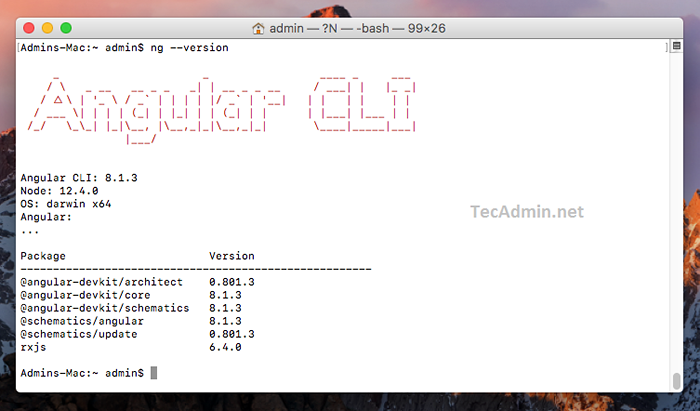
- 3110
- 437
- Enrique Purdy
Tutorial ini akan membantu Anda menginstal Angular.JS pada sistem operasi macOS Anda melalui baris perintah. Anda harus menginstal Manajer Paket Homebrew di MacOS Anda.
Langkah 1 - Prerequsities
Mari kita mulai pemasangan node.JS pada sistem macOS Anda menggunakan homebrew. Jadi pertama perbarui indeks manajer paket homebrew. Maka Anda dapat menginstal node.Paket JS dalam sistem macOS Anda menggunakan perintah berikut:
pembaruan minuman menginstal node
Anda telah berhasil menginstal node.JS di sistem Anda. Jalankan perintah di bawah ini pada terminal untuk melihat node yang diinstal.Info Versi JS.
Node -V V12.4.0
Langkah 2 - Pasang Angular/CLI di MacOS
Setelah menginstal node.JS dan NPM di sistem Anda, gunakan perintah berikut untuk menginstal alat CLI Angular di sistem Anda secara global.
NPM Instal -g @Angular/CLI
Perintah ini akan menginstal versi CLI sudut terbaru yang tersedia di sistem macOS Anda. Jika Anda memerlukan versi sudut lain di macO Anda, gunakan salah satu perintah berikut sesuai versi yang diperlukan.
Instal NPM -G @Angular/[Email Dilindungi]6 #Angular 6 NPM Instal -g @Angular/[Email Dilindungi]7 #Angular 7 NPM Instal -g @Angular/[Email Dilindungi]8 #Angular 8 npm instalasi -g @angular/[email dilindungi]9 #Angular 9
Menggunakan -G Perintah di atas akan menginstal alat CLI sudut secara global. Jadi itu akan dapat diakses oleh semua pengguna dan aplikasi di sistem. Angular CLI memberikan perintah Ng digunakan untuk operasi baris perintah. Mari kita periksa versi NG yang diinstal di sistem Anda.
ng --version
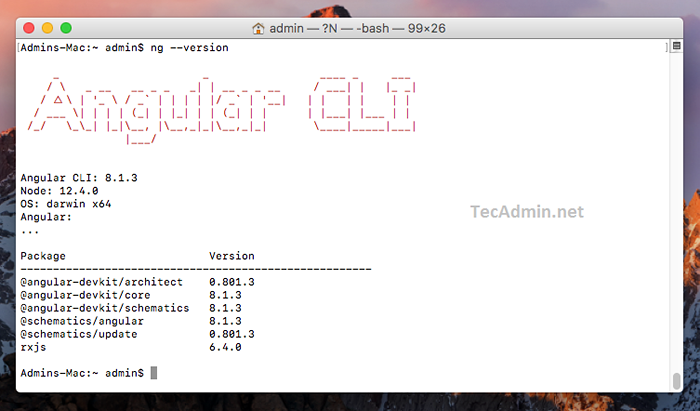
Langkah 3 - Buat Aplikasi Angular Baru
Sekarang, buat aplikasi baru bernama Hello-Angular4 menggunakan alat CLI Angular. Jalankan perintah untuk melakukan ini:
ng hello-angular4 baru
Keluaran:
… Menambahkan 1011 paket dari 1041 Kontributor dan Audit Paket 19005 di 55.774s menemukan 0 kerentanan berhasil diinisialisasi git.
Ini akan membuat direktori bernama hello-angular4 di direktori Anda saat ini, dan membuat aplikasi.
Langkah 4 - Sajikan Aplikasi Angular
Aplikasi sudut dasar Anda siap untuk disajikan. Ubah direktori ke hello-angular4 dan jalankan aplikasi sudut Anda menggunakan perintah serve ng.
cd hello-angular4 ng sajian
Anda dapat mengakses aplikasi sudut Anda di LocalHost Port 4200, yang merupakan host default dan port yang digunakan oleh aplikasi sudut.
- http: // localhost: 4200
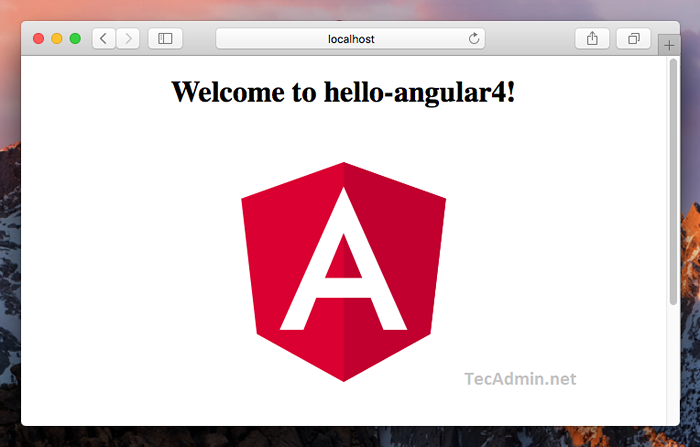
Anda dapat mengubah host dan port untuk menjalankan aplikasi sudut dengan menyediakan argumen baris perintah -host dan -port.
NG Serve - -Host 0.0.0.0 --port 8080
Alamat IP 0.0.0.0 mendengarkan semua antarmuka dan dapat diakses secara publik.

